Dynamiske bakgrunnsbilder er en populær macOS Mojavefunksjon som lar brukere gradvis endre bakgrunnsbilde gjennom dagen basert på tidspunktet på dagen. Det er ganske bra, og det er måter for Windows 10-brukere å få den samme dynamiske bakgrunnsfunksjonen på skrivebordet sitt. Disse løsningene krever enten mye tid å konfigurere, eller de begrenser brukere til noen få bakgrunnsstemaer. Vi skal gå nærmere inn på hvordan du kan lage et dynamisk bakgrunnstema-tema for Windows 10 med din egen samling bakgrunnsbilder. Dette vil kreve at du bruker en gratis open source-app kalt WinDynamicDesktop for å endre bakgrunnsbilder gjennom dagen.
WinDynamicDesktop
Du kan laste ned appen her. Den eneste grunnen til at vi bruker denne appen er fordi den lar brukerne enkelt lage sine egne dynamiske bakgrunnsstemaer og importere dem. Hvis du vil, kan du også dele temaene du har laget offentlig.
Dynamisk bakgrunnsstema
For å lage et dynamisk bakgrunnsstema, dumå få noen ting i orden. Du må konfigurere bildene du skal bruke, og så skal vi lage en JSON-fil som du skal importere i WinDynamicDesktop. JSON-filen avhenger av bildene du bruker til bakgrunnsbildet, så vi kommer til å konfigurere disse først.
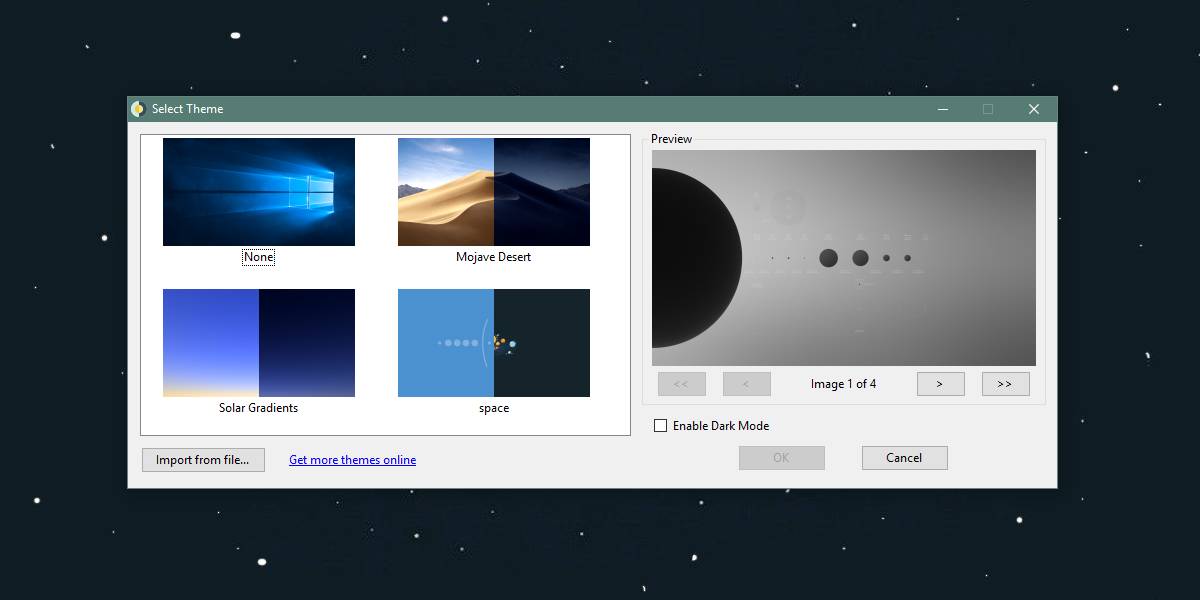
Bakgrunnsfiler
Bakgrunnsbildene kan være enten PNG eller JPGImidlertid må de alle ha samme format. Du kan ikke bruke en blanding av PNG- og JPG-filer. Forsikre deg om at bildene du bruker alle har samme format. Hvis de ikke gjør det, kan du bruke en gratis app som IrfanView for å konvertere dem.
Du må gi filene et sekvensielt navn ognavnet skal ikke ha noen mellomrom i seg. Hvis du trenger å bruke et mellomrom for filnavnet for å være fornuftig for deg, bytter du ut mellomrommet med understrekningstegnet.
Hvis du for eksempel har fire bakgrunnsfiler som du vil opprette et bakgrunnsbakgrunnstema fra, bør du navngi dem; space1, space2, space3 og space4.
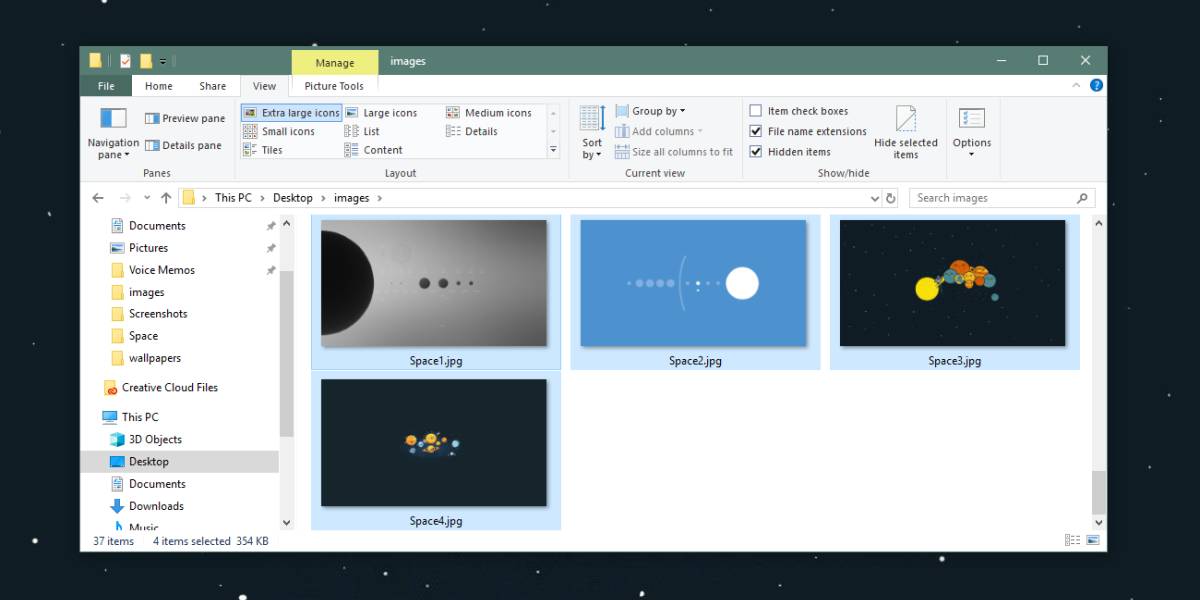
Forsikre deg om at filene alle heter den samme, og bare tallet på slutten er annerledes. Flytt dem alle til samme mappe. Når du har sortert filene, kan vi opprette JSON-filen.
Dynamisk bakgrunnsbilde JSON-fil
Vi skal bare beskrive hvordan du kan lage et lokalt tema, det vil si, vi kommer ikke til å detaljere hvordan du gjør et tema offentlig.
Åpne en ny Notisblokkfil, og lim inn følgende i den. Du må gjøre redigeringer av dette før du kan bruke det til å importere et tema.
{
"imagesZipUri": "file://C:/users/fatiw/desktop/images",
"imageFilename": "image*.jpg",
"dayImageList": [
1,
2,
],
"nightImageList": [
3,
4
]
}Den første redigeringen du trenger å gjøre er for“ImagesZipUri” verdi. Erstatt fil: // C: / Brukere / fatiw / Desktop / bilder med banen til mappen du legger bildene for temaet ditt i. Legg merke til to ting; Du må ikke fjerne filen: // bit fra begynnelsen av banen, og du må ikke bruke en skråstrek mellom kataloger. I stedet må du bruke en skråstrek (/).
Deretter må du endre verdien av“ImageFilename”. Bytt ut bilde * .jpg med navnet du har gitt bakgrunnsbilde-filene, men la * hvor tallverdien går. Endre utvidelsen fra JPG til PNG hvis det er formatet bildene dine er i.
Til slutt må du definere hvilke bilder som skalbrukes til dagtid, og som bør brukes om natten. Hvis du vil bruke et bilde på dagen, skriver du inn nummeret under “dayImageList”: [“. Du kan bare legge inn ett tall per linje. Gå til neste linje for neste bilde og skriv inn nummeret for filen. Hvis du lurer på hva dette nummeret er, er det det som vises på slutten av navnet på bildet. Du satte den opp da du satte opp bildene for temaet. Hvis du har et bilde som heter space1, og du vil bruke det på dagtid, vil du legge inn 1 under dayImageList ”: [. Du har allerede definert navnet på filen i forrige trinn.
Følg den samme prosessen for bilder på nattetid, men legg til numrene deres under “” nightImageList ”: [“.
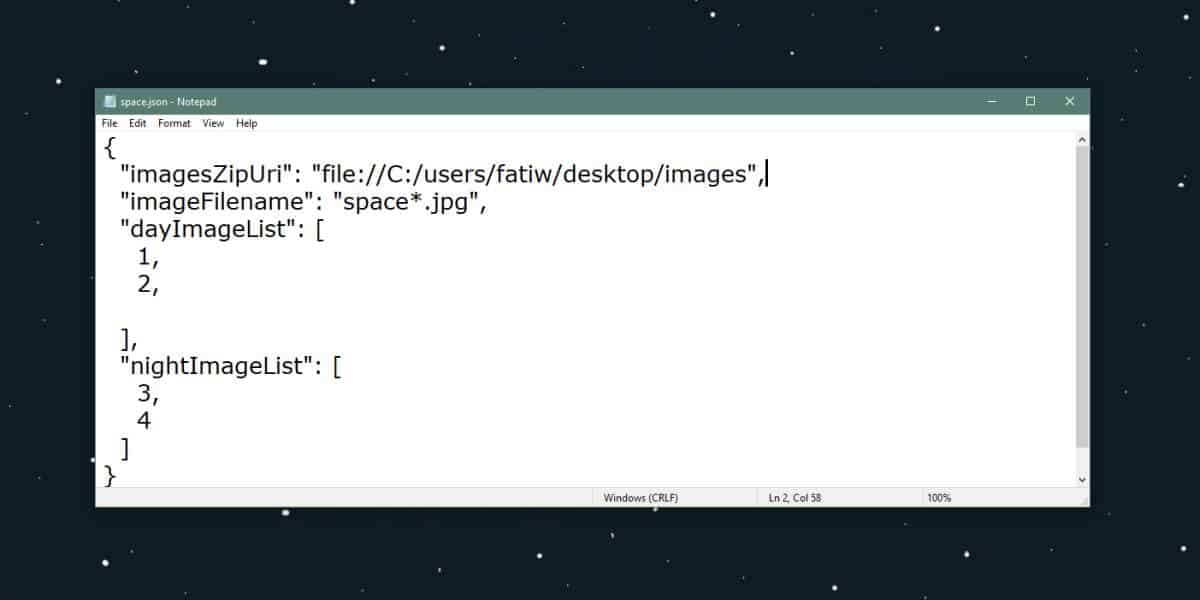
Når du er ferdig, er det på tide å lagre filen. Lagre det med navnet du vil gi temaet. Ikke bruk mellomrom i navnet. Bruk en understreking i stedet, og lagre filen med JSON-filtypen.
Importer dynamisk tema
Dette er det siste du trenger å gjøre; importeretemaet ditt. Åpne WinDynamicDesktop, og klikk alternativet Importer fra fil. Velg JSON-filen, og la den laste ned bildene. Dette vil ta en stund, men når det er gjort, ser du temaet i galleriet. Velg det, og appen vil bruke bakgrunnsbilder fra temaet på skrivebordet ditt i løpet av dagen.
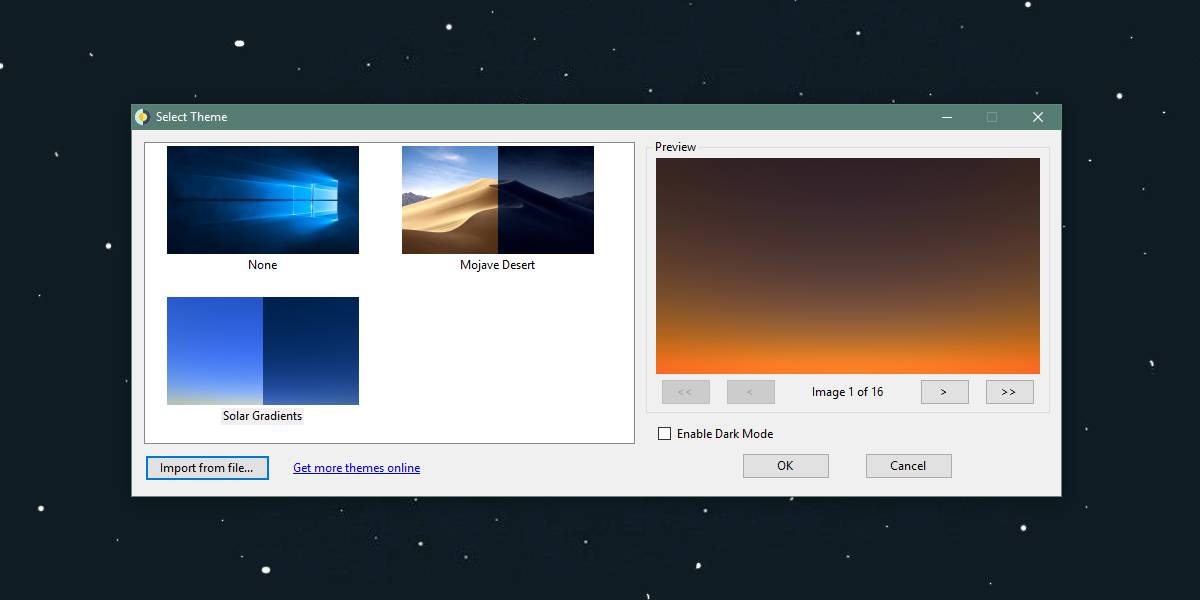













kommentarer